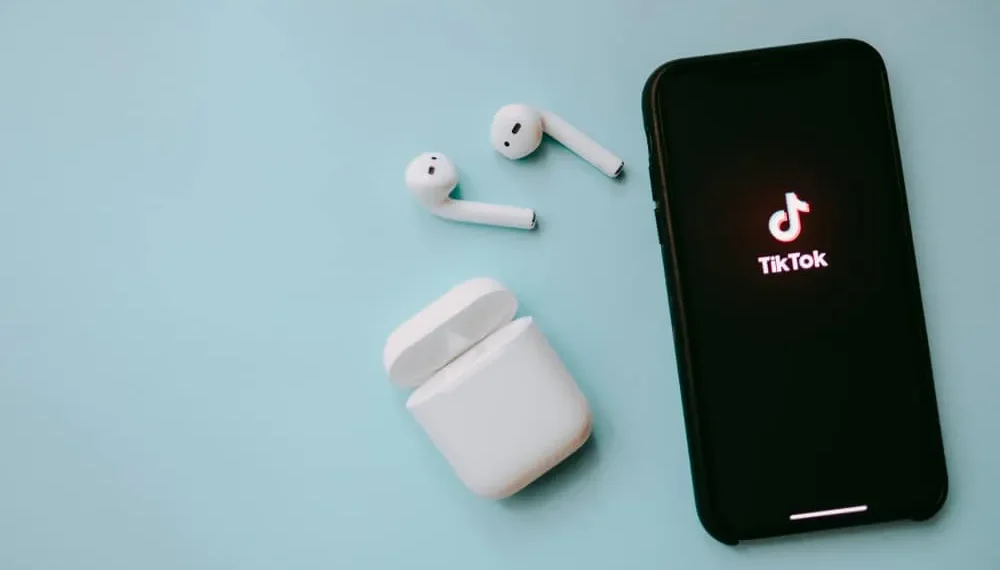Tiktok adalah hab untuk berjuta -juta pencipta kandungan video di seluruh dunia dan dilengkapi dengan alat untuk memperbaiki video anda. Alat ini datang dalam kesan dan pelbagai pilihan penyuntingan yang boleh anda pelajari semasa dan selepas merakam video. Kesan ini adalah dalam penapis yang biasanya boleh digunakan semasa rakaman. Tetapi terdapat lebih daripada satu kesan zoom pada Tiktok dan beberapa cara untuk menggunakannya.
Jawapan cepat
Tiktok mempunyai beberapa kesan zum, termasuk muka, badan, dan zum standard yang boleh anda lakukan dari kamera anda. Untuk menggunakan kesan zoom, lancarkan aplikasi Tiktok anda dan klik ikon untuk merakam video yang merupakan tanda tambah. Klik pada butang Kesan di sebelah kiri ikon, dan tatal melalui penapis sehingga anda sampai ke kesan “Zum” yang anda ingin memohon.
Biasanya, menggunakan kesan semasa rakaman akan menjaga hasil video. Walau bagaimanapun, anda masih boleh mengawal kesan zoom anda dengan mengawal kamera Tiktok.
Artikel ini akan meliputi cara menggunakan kesan zoom pada Tiktok dan bagaimana anda boleh memohon penapis untuk membuat kesan zoom.
Cara memohon zum berkuat kuasa pada tiktok
Jika anda seorang pencipta pada aplikasi Tiktok, anda akan tahu terdapat pelbagai kesan pada aplikasi yang boleh anda gunakan semasa membuat video anda. Kesan atau penapis ini menjadi lebih baik dari masa ke masa dengan video trend baru, dan banyak lagi sedang bekerja setiap hari untuk pencipta kandungan. Apabila anda ingin merakam video, anda akan menemui ikon kesan di sebelah kiri bulatan besar yang membolehkan anda merakam .
Terdapat beberapa kesan zum pada Tiktok , jadi anda mungkin perlu bereksperimen dengan beberapa sebelum anda mendapatkan yang anda mahu gunakan. Anda akan menemui penapis zum badan, penapis zum muka, dan kesan dengan sifat zum tetapi tidak semestinya pada bahagian badan.
Biasanya , penapis zum dilambangkan oleh ikon yang akan mempunyai bentuk muka dan anak panah yang menunjuk masuk atau keluar . Sesetengah mungkin tidak mempunyai anak panah untuk menunjukkan bahawa mereka mengezum masuk atau keluar tetapi mungkin hanya ikon muka atau bulatan. Ia akan membantu jika anda mendapat spesifikasi ikon yang anda mahu gunakan dari pencipta kandungan sesama atau carian Google yang mudah.
Ini adalah langkah-langkah untuk memohon kesan zum ke video Tiktok anda.
- Lancarkan aplikasi tiktok anda
- Klik pada ikon ” + ” untuk pergi ke halaman rakaman.
- Klik pada ikon kesan di sebelah kiri butang rakaman.
- Tatal melalui kesan untuk mendapatkan penapis zum atau cari “zum” dan pilih yang anda mahukan.
- Ketik dan tahan butang rekod dan gerakkannya ke bahagian video yang anda mahu zum memohon.
Penapis yang dikategorikan
Tiktok telah mengkategorikan penapisnya untuk menjadikan navigasi anda lebih mudah. Terdapat juga bar carian sebelum kategori ini yang anda taipkan dalam “Zoom” untuk melihat semua penapis yang mempunyai kesan zoom. Tatal melalui mereka untuk memilih yang anda inginkan.
Cara menerapkan zum berkuat kuasa tanpa penapis
Anda boleh mempunyai kesan zum secara manual tanpa menggunakan penapis. Walau bagaimanapun, mereka mungkin keluar mentah dan tidak diperbaiki berbanding penapis tambahan. Jika anda ingin meneroka apa yang anda boleh lakukan tanpa bantuan dengan penapis, inilah cara anda boleh melakukannya.
- Lancarkan aplikasi tiktok anda.
- Klik pada tanda ” + ” untuk memulakan rakaman.
- Semasa merakam, gerakkan jari anda ke atas butang rekod untuk mengezum masuk .
- Pindahkan jari anda ke bawah butang rekod untuk zum keluar .
- Teruskan dengan cara ini sehingga anda mendapat kesan yang anda inginkan.
Apabila anda selesai merakam, klik pada kotak kutu di sudut kanan bawah. Teruskan untuk menyimpan video dalam draf atau hantar ke suapan tiktok anda.
Cara melakukan kesan zum pada video Tiktok yang telah direkodkan
Anda juga boleh menggunakan kesan zum ke video pra-rakaman yang anda mahu muat naik pada Tiktok. Langkah -langkah yang terlibat tidak begitu berbeza dari ketika anda hanya merakam; Satu -satunya perbezaan ialah anda memuat naik video . Walau apa pun, ini adalah langkah -langkah dalam memohon kesan zoom ke video Tiktok yang telah direkodkan.
- Lancarkan aplikasi dan klik pada tanda ” + “.
- Di sebelah kanan bulatan merah besar, anda akan melihat ikon yang mengatakan “muat naik.”
- Ketik pada ” Muat naik ” dan pilih video yang anda mahu gunakan kesan zum.
- Klik pada ” Kesan ” dan cari penapis zum .
- Pilih tempat dalam video yang anda mahu memohon zoom, dan simpan .
Maklumat
Menggunakan penapis zum pada video pra-rakaman bermakna anda memerlukan kemahiran penyuntingan yang baik untuk mendapatkan hasil yang anda inginkan. Juga, anda mungkin tidak menemui penapis zum semasa anda mengedit.
Kesimpulan
Dengan kaedah yang disenaraikan di atas, anda kini boleh melakukan kesan zum pada video Tiktok anda. Bersenang -senang dan terus mencipta!